Inhoudsopgave. Aan de slag Stappenteller Instelling Zoeken & Gaan Training... 16
|
|
|
- Roeland van der Laan
- 8 jaren geleden
- Aantal bezoeken:
Transcriptie
1 Handleiding
2
3 Inhoudsopgave Aan de slag... 5 Uw Rider De Rider 50 resetten... 6 Accessoires... 6 Statuspictogrammen... 6 Zoeken & Gaan... 8 Ritten vanaf Historiek navigeren... 8 Ritten navigeren vanaf Geplande trip... 8 Locatie zoeken... 9 POI zoeken... 9 De naam van een locatie met het schermtoetsenbord invoeren...10 Een categorie selecteren...10 Locatie zoeken...11 Mijn favoriet Navigatie stoppen Gegevensregistratie Historieverslag De kaart gebruiken Training Eenvoudige trainingen Op tijd...16 Op afstand...17 Op calorieën...17 Basistrainingen Interval trainingen Ronde-trainingen Mijn buddy Training Testtrainingen Training stoppen Stappenteller Instelling Rasterweergave IInfo-pagina / Hoogtepagina / Kaartpagina / Mijn Buddy pagina...24 Dag-/nachtmodus...25 Sensoren Kompas...26 Kompaskalibratie...26 Ritme...27 Hartslag...27 Snelheid...28 Autom. detecteren...29 Hoogte-instellingen wijzigen Huidige hoogte...29 Hoogte andere positie...30 Systeeminstellingen wijzigen Acht.verl.uit...30 Helderheid...31 Taal...31 Datumopmaak...31 Tijdopmaak...32 Eenheidnotatie...32 Datum en tijd instellen Waarschuwing Ritme...34 Afstand Inhoudsopgave
4 Snelheid...35 Tijd...35 Hartslag...35 GPS-status weergeven Gebruikersprofiel aanpassen Fietsprofiel aanpassen Kaartinstellingen wijzigen NEDERLANDS ENGLISH Gegevensbeheer Bestanden laden Plaats een microsd-kaart (optioneel)...38 de USB-kabel aansluiten...38 Bestanden overbrengen naar uw computer...38 Bestanden overbrengen naar een andere Rider Geg. overdragen...39 Geg. ontvangen...39 Stopwatch Aftellen Timer Bijlage Specificaties Batterij-informatie Wielgrootte en -omtrek Hartslagzones Basisonderhoud van uw Rider Inhoudsopgave 3
5 WAARSCHUWING Raadpleeg altijd uw arts voordat u een trainingsprogramma start of wijzigt. Lees de details in de gids garantie- en veiligheidsinformatie in de verpakking. Productregistratie Help ons u beter te ondersteunen door uw apparaatregistratie te voltooien via Bryton Bridge. Ga naar voor meer informatie. Bryton-software Ga naar om de gratis software te downloaden voor het uploaden van uw persoonlijk profiel en tracks en voor het analyseren van uw gegevens op internet. 4 Aan de slag
6 Uw Rider 50 Aan de slag In dit hoofdstuk begeleiden wij u doorheen de standaard voorbereidingen zodat u aan de slag kunt met uw Rider 50. NEDERLANDS Voeding Houd de knop ingedrukt om de Rider 50 in of uit te schakelen. Druk kort om de achtergrondverlichting in of uit te schakelen. 2 Start / Stop Houd ingedrukt in trainingsmodus of de richtingsmodus om het opnamelogboek te stoppen. Druk op tijdens vrij fietsen om de registratie te starten. Houd ingedrukt om de registratie te stoppen. 3 Info Indrukken om informatie weer te geven over de berichtenlijst, het trainingsoverzicht (wordt weergegeven na het starten van een training), het stappenoverzicht (wordt weergegeven na elke ingeschakelde stappenteller) of de trajectinfo (wordt weergegeven na het starten van een trajecttraining). 4 5-wegnavigatie / Enter Beweeg de navigator omhoog/ omlaag om door de lijst te bladeren, naar rechts om naar de volgende pagina te gaan en naar links om naar de vorige pagina te gaan. In het midden drukken om een selectie te bevestigen. Beweeg op de pagina Kaart de cursor met de 5-wegnavigator naar de locatie die u wilt opslaan en druk op om de POI op te slaan. Omhoog / omlaag / naar links / naar rechts bewegen om de map te verschuiven. In het midden drukken om de balk voor het in/uitzoomen op te roepen. Druk opnieuw om te annuleren. Aan de slag 5
7 5 LED-indicator Rood staat voor opladen, groen staat voor volledig opgeladen. 6 Menu Indrukken om het menu te openen. Ingedrukt houden om de barometer te kalibreren. 7 Modus Indrukken om te schakelen tussen de modi: Raster, Kaart en Mijn buddy (weergegeven na het starten van een training). 8 Vorige Druk op de pagina Kaart op om de cursorpositie op de rasterweergave opnieuw te centreren. Op andere pagina's indrukken om terug te keren naar de vorige pagina of om een bewerking te annuleren. De Rider 50 resetten Om de Rider 50 opnieuw in te stellen, houdt u en gedurende vijf seconden ingedrukt. Accessoires De Rider 50 wordt geleverd met de volgende accessoires: Voedingsadapter Optionele items: Stekker(s) Snelheids-/ritmesensor USB-kabel Hartslagriem Fietsmontage microsd-kaart Statuspictogrammen Voor het snel wijzigen van de weergegeven info in een raster, kunt u een raster markeren door de 5-wegnavigator te verplaatsen en het openen om een nieuw weergave-item te selecteren. Pictogram Beschrijving Pictogram Beschrijving Fiets in gebruik Voedingsstatus Fiets 1 Vol batterijvermogen Fiets 2 Half batterijvermogen GPS-signaalstatus Laag batterijvermogen Geen signaal (niet vastgelegd) Hartslagmonitor actief Zwak signaal Ritmesensor actief Sterk signaal Energiemeter actief 6 Aan de slag
8 Pictogram Beschrijving Melding nieuw bericht Trainingsschema bezig NEDERLANDS Logverslag bezig OPMERKING: De meldingen voor het trainingsplan, de logverslag en een nieuw bericht worden alleen weergegeven wanneer ze worden uitgevoerd. Aan de slag 7
9 Zoeken & Gaan Met de functie Zoeken & Gaan kunt u ritten navigeren vanaf Historiek, Geplande Trip en Mijn favoriet. U kunt ook uw nuttige plaatsen of een andere plaats vinden doro de naam, het adres of de coördinaten van de locatie in te voeren. 1. Druk op de knop Menu om het menu te openen. 2. Gebruik de 5-wegnavigator om Zoeken & Gaan te selecteren. Verplaats de 5-wegnavigatie omhoog of omlaag om het item te selecteren. Druk op het midden om de keuze te bevestigen. Ritten vanaf Historiek navigeren U kunt elke route die u in de geschiedenis van uw Rider 50 hebt opgeslagen, navigeren. 8 Ritten navigeren vanaf Geplande trip U kunt een route navigeren die naar uw Rider 50 is geüpload vanaf de Bryton Bridgetoepassing. 1. U kunt uw trip voorbereiden en downloaden via brytonsport.com en de Bryton Bridgetoepassing. 2. Sluit uw Rider 50 aan op uw computer via de USB-kabel. 3. Volg de instructies op het scherm om gegevens over te dragen naar uw Rider Druk op de knop Menu. 5. Gebruik de 5-wegnavigator om Zoeken & Gaan > Geplande trip te selecteren. 6. Selecteer een rit in de lijst en druk op het midden van de 5-wegnavigator ter bevestiging. De details van de rit worden weergegeven. Zoeken & Gaan Zoeken & Gaan om Geschiedenis te selecteren. 2. Selecteer een rit uit de lijst. 3. Markeer en druk op het midden van de 5-wegnavigator om de training te starten. 4. Een roze stippellijn (traject) verschijnt op de kaart en toont de richting naar uw bestemming.
10 Selecteer een optie: - geef de route weer. - verwijder de geselecteerde route uit de lijst Geplande trip. NEDERLANDS Locatie zoeken Selecteer een optie in het scherm Overzicht. - verwissel de begin- en eindpunten. - bekijk de route op de kaart. - navigeer naar uw gekozen bestemming. Een vooraf geplande trip is een groene lijn op de kaart, de roze lijn geeft de richting naar uw bestemming aan. OPMERKING: Druk op de knop Info om een locatie toe te voegen aan de lijst Mijn favoriet. Markeer en voer de naam van de locatie in. U kunt naar nuttige plaatsen zoeken in de opgeslagen waypoints (locatie) en recente zoekresultaten in uw Favorieten. U kunt een bepaalde plaats ook opzoeken door het adres in te voeren. POI zoeken Zoeken & Gaan om Zoeken > POI zoeken te selecteren. 2. Voer een naam in en selecteer een categorie. 3. Gebruik de 5-wegnavigator om het zoeken te starten en te markeren, waarna u ter bevestiging in het midden van de 5-wegnavigator drukt. Zoeken & Gaan 9
11 De naam van een locatie met het schermtoetsenbord invoeren 1. Verplaats de 5-wegnavigatie omhoog of omlaag om het teken te selecteren. Een categorie selecteren 2. Druk op het midden van de 5-wegnavigator om de selectie te bevestigen. Tik op om te wisselen tussen hoofd- en kleine letters. Klik op om de invoermethode te wijzigen. Klik op of om de positie van de aanwijzer te verplaatsen. 3. Als u klaar bent, gebruikt u de 5-wegnavigator om te markeren, waarna u in het midden van de 5-wegnavigator drukt ter bevestiging. 1. Verplaats de 5-wegnavigatie omhoog of omlaag om de gewenste categorie te selecteren. 2. Druk op het midden van de 5-wegnavigator om de selectie te bevestigen. Een voorbeeld van het resultaat van zoeken naar POI 10 Zoeken & Gaan Zoekdetails Zoekresultaat
12 Locatie zoeken Zoeken & Gaan om Zoeken > Adres te selecteren. 2. Voer een adres in (land, stad, straatnaam, en huisnummer). 3. Gebruik de 5-wegnavigator om de navigatie naar de bestemming te starten en te markeren, waarna u ter bevestiging in het midden van de 5-wegnavigator drukt. NEDERLANDS OPMERKING: Om de zoekoptie te gebruiken, moet u een GPS-positie hebben. Het zoeken wordt uitgevoerd binnen een straal van 6 km van de huidige positie. Coördinaat zoeken U kunt naar plaatsen zoeken door de coördinaten in te voeren. Zoeken & Gaan om Coördinaat zoeken te selecteren. 2. Gebruik de 5-wegnavigator om de zoekindeling voor coördinaten te selecteren, waarna u ter bevestiging in het midden van de 5-wegnavigator drukt. 3. Gebruik de 5-wegnavigator om de nieuwe coördinaten in te voeren. Klik op of om naar een ander veld te gaan. U kunt de coördinaten ook veranderen door of te kiezen. 4. Als u klaar bent, gebruikt u de 5-wegnavigator om te markeren, waarna u in het midden van de 5-wegnavigator drukt ter bevestiging. 5. U kunt de coördinaten opslaan door op te klikken en navigeren door op te klikken. Zoeken & Gaan 11
13 Mijn favoriet U kunt navigeren naar elke favoriet die in Mijn favoriet is opgeslagen. Zoeken & Gaan om Mijn favoriet te selecteren. Selecteer een optie: - toon de POI-route op de kaart. - verwijder de geselecteerde route uit de POI-lijst. - navigeer naar uw gekozen POI. 2. Selecteer een plaats in de lijst en druk ter bevestiging op het midden van de 5-wegnavigator. De details van de POI verschijnen. 3. Gebruik de 5-wegnavigator om te markeren om de navigatie voor de rit te starten. Terug naar Start Druk nadat u uw bestemming hebt bereikt of uw rit hebt voltooid, op de menuknop en gebruik de 5-wegnavigator om Zoeken & Gaan > Terug naar start te selecteren. De Rider 50 navigeert u terug naar uw beginpunt. 12 Zoeken & Gaan
14 Navigatie stoppen Uw rit stoppen: NEDERLANDS 1. Druk op de knop Menu. 2. Gebruik de 5-wegnavigator om Zoeken & Gaan > Route stoppen te selecteren. Gegevensregistratie De Rider 50 kan elke seconde van uw rit punten registreren. Druk in trainingsmodus of de richtingsmodus op om de registratie van het logboek te stoppen. Druk in vrij fietsen op om de registratie te starten en druk opnieuw om de registratie te stoppen. Historieverslag De Rider 50 slaat de geschiedenis automatisch op wanneer de timer wordt gestart. Geschiedenis bevat datum, tijd, afstand, gemiddelde snelheid en hoogte. Nadat u een rit hebt voltooid, kunt u de geschiedenisgegevens bekijken op de Rider 50. Uw geschiedenis weergeven: 1. Druk op de knop Menu om het menu te openen. 2. Gebruik de 5-wegnavigator om Zoeken & Gaan > Historieverslag te selecteren. 3. Selecteer een route in de lijst en druk ter bevestiging op het midden van de 5-wegnavigator. De details van de route verschijnen. Zoeken & Gaan 13
15 Selecteer een optie: - geef de route weer. - bewerk de naam voor de geselecteerde Historieverslag. - verwijder de geselecteerde route uit de Historieverslag lijst. OPMERKING: De drie pictogrammen worden alleen weergegeven voor de opgenomen log met GPSinformatie. Anders ziet u slechts een pictogram. u kunt uw geschiedenis ook uploaden naar brytonsport.com om als uw ritgegevens bij te houden. zie "Gegevensbeheer" op pagina 38. U kunt ook de geschiedenis bekijken door op de menuknop te drukken en met de 5-wegnavigator Gesch. weerg. te selecteren. De kaart gebruiken Druk op de modusknop om naar de kaartmodus te schakelen. Als u uw rit begint, verschijnt een roze stippellijn (traject) op de kaart die u de route naar uw bestemming toont. Gebruik de 5-wegnavigator om op de kaart in te zoomen. In het midden drukken om de balk voor het in/uitzoomen op te roepen. Omhoog / omlaag / naar links / naar rechts bewegen om de map te verschuiven. Druk nogmaals op het midden om de zoombalk te verbergen. Druk als de route tijdens de navigatie uit de koers gaat op de infoknop om de route opnieuw te berekenen. 14 Zoeken & Gaan
16 Als u het apparaat voor navigatie gebruikt, drukt u op de Infoknop om de volgende afslag te zien (zie de afbeelding links) en drukt u op Meer om de volgende afslagen te zien. NEDERLANDS Zoeken & Gaan 15
17 Training Fietsen is een van de beste oefeningen voor uw lichaam. Hiermee verbrandt u calorieën, verliest u gewicht en verbetert u uw algemene fitheid. Met de training-optie van de Rider 50 kunt u plannen voor fitness-training of eenvoudige/geavanceerde workouts opzetten en trainen met uw virtuele partner, Mijn Buddy. Gebruik de Rider 50 om de voortgang van uw training of workout te volgen. 1. Druk op de knop Menu om het menu te openen. 2. Gebruik de 5-wegnavigatie om Training te selecteren. Verplaats de 5-wegnavigatie omhoog of omlaag om het item te selecteren. Druk op het midden om de keuze te bevestigen. 16 Eenvoudige trainingen U kunt eenvoudige trainingen instellen door uw doelstellingen in te stellen. Mijn buddy zal u helpen om deze doelstellingen te bereiken. De Rider 50 biedt u drie types eenvoudige trainingen. Op tijd, Op afstand, en Op calorieën. Op tijd Training Training om Plan > Simpel > Op tijd te selecteren. 2. Stel uw tijd in. 3. Als u klaar bent, gebruikt u de 5-wegnavigator om Start te markeren, waarna u in het midden van de 5-wegnavigator drukt ter bevestiging. 4. Een bericht Wilt u het opslaan in mijn training?" verschijnt op het scherm. Gebruik om de gegevens op te slaan de 5-wegnavigator om te markeren, waarna u in het midden van de 5-wegnavigator drukt ter bevestiging. 5. Voer de trainingsnaam in via het toetsenbord op het scherm. 6. Maak een rit. Druk op om de training en de logboekregistratie te starten.
18 Op afstand Op calorieën Training om Plan > Simpel > Op afstand te selecteren. 2. Stel de afstand in. 3. Als u klaar bent, gebruikt u de 5-wegnavigator om Start te markeren, waarna u in het midden van de 5-wegnavigator drukt ter bevestiging. 4. Een bericht Wilt u het opslaan in mijn training?" verschijnt op het scherm. Gebruik om de gegevens op te slaan de 5-wegnavigator om te markeren, waarna u in het midden van de 5-wegnavigator drukt ter bevestiging. 5. Voer de trainingsnaam in via het toetsenbord op het scherm. 6. Maak een rit. Druk op om de training en de logboekregistratie te starten. 1. Gebruik de 5-wegnavigator in het menu Training om Plan > Simpel > Op calorieën te selecteren. 2. Stel het aantal calorieën in dat u wilt verbranden. 3. Als u klaar bent, gebruikt u de 5-wegnavigator om Start te markeren, waarna u in het midden van de 5-wegnavigator drukt ter bevestiging. 4. Een bericht Wilt u het opslaan in mijn training?" verschijnt op het scherm. Gebruik om de gegevens op te slaan de 5-wegnavigator om te markeren, waarna u in het midden van de 5-wegnavigator drukt ter bevestiging. 5. Voer de trainingsnaam in via het toetsenbord op het scherm. 6. Maak een rit. Druk op om de training en de logboekregistratie te starten. Training 17 NEDERLANDS
19 Het toetsenbord op het scherm gebruiken Verplaats de 5-wegnavigatie omhoog of omlaag om het teken te selecteren. Markeer om de gegevens opnieuw in te stellen. Markeer om de gegevens te wissen. Markeer of om de aanwijzer te verplaatsen. Markeer om te wisselen tussen hoofd- en kleine letters. Markeer om de invoermethode te wijzigen. 2. Druk op het midden van de 5-wegnavigator om de selectie te bevestigen. 3. Als u klaar bent, gebruikt u de 5-wegnavigator om te markeren, waarna u in het midden van de 5-wegnavigator drukt ter bevestiging. Markeer de instelling te annuleren. Basistrainingen U kunt trainingen maken op basis van de tijd en de hartslagzone. Training Training om Plan > Basis te selecteren. 2. Stel uw tijd en het gewenste type zone in. 3. Als u klaar bent, gebruikt u de 5-wegnavigator om Start te markeren, waarna u in het midden van de 5-wegnavigator drukt ter bevestiging. 4. Een bericht Wilt u het opslaan in mijn training?" verschijnt op het scherm. Gebruik om de gegevens op te slaan de 5-wegnavigator om te markeren, waarna u in het midden van de 5-wegnavigator drukt ter bevestiging. 5. Voer de trainingsnaam in via het toetsenbord op het scherm. 6. Maak een rit. Druk op om de training en de logboekregistratie te starten.
20 Interval trainingen U kunt een aangepast interval van trainingen opgeven met uw Rider 50. Ronde-trainingen Training om Plan > Interval te selecteren. 2. Stel de interval-trainingsinstellingen in. 3. Als u klaar bent, gebruikt u de 5-wegnavigator om Start te markeren, waarna u in het midden van de 5-wegnavigator drukt ter bevestiging. 4. Een bericht Wilt u het opslaan in mijn training?" verschijnt op het scherm. Gebruik om de gegevens op te slaan de 5-wegnavigator om te markeren, waarna u in het midden van de 5-wegnavigator drukt ter bevestiging. 5. Voer de trainingsnaam in via het toetsenbord op het scherm. 6. Maak een rit. Druk op om de training en de logboekregistratie te starten. Met de optie Ronde kunt u de Rider 50 gebruiken om de ronde automatisch op een specifieke locatie te markeren of nadat u een bepaalde afstand hebt afgelegd. U kunt de ronde ook handmatig markeren. Training om Plan > Ronde te selecteren. 2. Selecteer het gewenste type ronde. 3. Stel de geselecteerde ronde-instellingen in. 4. Als u klaar bent, gebruikt u de 5-wegnavigator om Start te markeren, waarna u in het midden van de 5-wegnavigator drukt ter bevestiging. 5. Maak een rit. Druk op om de training en de logboekregistratie te starten. NEDERLANDS Training 19
21 Mijn buddy Mijn buddy is uw virtuele partner die ontworpen is om u te helpen voldoen aan uw trainings- of eenvoudige workout-doelen. Mijn buddy U 1. Kies een trainingsplan uit Geplande trip of Historieverslag. 2. Vertrek voor een rit. De Rider 50 laat Mijn buddy zien en dit neemt het tijdens de training tegen u op. OPMERKING: U kunt de gegevensvelden in de modus My Buddy aanpassen. Zie Mijn Buddy-pagina op pagina 24. Training Met deze functie kunt u de training starten met het trainingsplan dat u eerder hebt opgeslagen. Training om Training te selecteren. 2. Selecteer het gewenste trainingsplan en druk op het midden van de 5-wegnavigator ter bevestiging. 3. De details van de geselecteerde training verschijnen op het scherm. Druk op het midden van de 5-wegnavigator om de training te starten. 4. Maak een rit. Druk op om de training en de logboekregistratie te starten. 20 Training
22 Testtrainingen Testtrainingen worden automatisch bijgewerkt op uw Rider 50 nadat u met de toepassing Bryton Bridge hebt gesynchroniseerd. Gedurende de testtraining kunt u uw FTP (Functional Threshold Power), LTHR (Lactate Threshold Heart Rate), MAP (Maximum Aerobic Power), of MHR (Max Heart Rate) op uw Rider 50 meten. NEDERLANDS Training om Test te selecteren. 2. Selecteer de gewenste testtraining en druk op het midden van de 5-wegnavigator ter bevestiging. FTP-test: een testtraining om uw functionele drempelenergie te testen. LTHR-test: een testtraining om uw lactosedrempel-hartslag te testen. MAP-test: een testtraining om uw maximale aëroob vermogen te testen. MHR-test: een testtraining om uw maximale hartslag te testen. 3. De details van de geselecteerde training verschijnen op het scherm. Druk op het midden van de 5-wegnavigator om de training te starten. 4. Maak een rit. Druk op om de training en de logboekregistratie te starten. OPMERKING: Voordat u met de testtraining start, moet u over een Rider 50, een hartslagriem en een energiemeter beschikken. De hartslagriem wordt gebruikt om de MHR en LTHR te meten, en de energiemeter wordt gebruikt voor het meten van de FTP en MAP. Training 21
23 Training stoppen U kunt de huidige training stoppen nadat u uw doel hebt bereikt of wanneer u beslist om de huidige training te beëindigen. 1. Houd ingedrukt. 2. Het bericht "De huidige training en registratie worden gestopt. Wilt u doorgaan?" verschijnt op het scherm. Gebruik om de huidige training te stoppen de 5-wegnavigator om te markeren, waarna u in het midden van de 5-wegnavigator drukt ter bevestiging. 22 Training
24 Stappenteller Met de functie Stappenteller kunt u het aantal stappen registreren dat u zet. Dit kan ook de afgelegde afstand bepalen en berekenen hoeveel calorieën u verbrand hebt. Gebruik de stappenteller om uw voortgang bij te houden. NEDERLANDS 1. Druk op de knop Menu om het menu te openen. 2. Gebruik de 5-wegnavigatie om Stappenteller te selecteren. Verplaats de 5-wegnavigatie omhoog of omlaag om het item te selecteren. Druk op het midden om de keuze te bevestigen. 3. Ga lopen. De Rider 50 telt automatisch elke stap die u zet. OPMERKING: Druk om de stappenteller te sluiten op de toets of of en selecteer in het berichtvak. U kunt dagstaptellingen bekijken door op de toets te drukken of door de gegevens via Bryton Bridge te uploaden zodat u een analyse van de gegevens op brytonsport.com kunt zien. Het apparaat houdt de stappen 7 dagen bij. Gebruik Bryton Bridge om uw stappen te uploaden voordat ze door nieuwe records worden overschreven. Stappenteller 23
25 Instelling Met de functie Instellingen kunt u pagina-instellingen, sensorinstellingen, systeeminstellingen, fiets- en gebruikersprofiel, waarschuwingen en de kaart instellen. 1. Druk op de knop Menu om het menu te openen. 2. Gebruik de 5-wegnavigatie om Instelling te selecteren. Verplaats de 5-wegnavigatie omhoog of omlaag om het item te selecteren. Druk op het midden om de keuze te bevestigen. Rasterweergave U kunt het raster instellen voor de weergave van informatie, hoogte, kaart en Mijn Buddy. U kunt ook de instelling voor de helderheid van het scherm opgeven. IInfo-pagina / Hoogtepagina / Kaartpagina / Mijn Buddy pagina 1. Gebruik in het menu Instellingen de 5-wegnavigator om Rasterweergave > Info-pagina, Info-pagina2, Infopagina3, Hoogtepagina, Kaartpagina of Mijn Buddy-pagina te selecteren. 2. Verplaats de 5-wegnavigator naar links of rechts om het aantal weer te geven rasters te selecteren en druk ter bevestiging op het midden. 3. Gebruik de 5-wegnavigator om het veld te selecteren dat u wilt aanpassen. 24 Instelling
26 4. Verplaats de 5-wegnavigator omhoog of omlaag om de instelling te selecteren en druk ter bevestiging op het midden. Verplaats de 5-wegnavigator naar links of rechts om naar de volgende/vorige pagina in de lijst te gaan. 5. Verplaats de 5-wegnavigatie omhoog of omlaag om de gewenste instelling te selecteren. 6. Druk als u klaar bent op het midden van de 5-wegnavigator om de selectie te bevestigen. NEDERLANDS OPMERKING: Als u -- in een raster ziet, betekent dit dat de sensor inactief is. Zie Sensoren op om de sensor in te schakelen. Dag-/nachtmodus instellingen om Rasterweergave > Dag-/ nachtmodus te selecteren. 2. Verplaats de 5-wegnavigator omhoog of omlaag om de gewenste instelling te selecteren en druk ter bevestiging op het midden. Auto dag-/nacht: de helderheid van de verlichting automatisch aanpassen. Dagmodus kleurenschema voor dagweergave. Nachtmodus kleurenschema voor nachtweergave. Instelling 25
27 Sensoren U kunt de sensorinstellingen aanpassen, zoals het in-/uitschakelen van de functie, het opnieuw scannen of kalibreren voor de Rider 50. Kompas Instellingen om Sensoren > Kompas te selecteren. 2. Verplaats de 5-wegnavigator omhoog of omlaag om de gewenste instelling te selecteren en druk ter bevestiging op het midden. Aan: de sensor inschakelen. Uit: de sensor uitschakelen. Kalibratie: kalibreer het kompas van de Rider 50. Kompaskalibratie 1. Houd de Rider 50 stevig in uw hand. 2. Zwaai met uw arm en noteer het oneindigheidssymbool dat meerdere seconden op het scherm wordt weergegeven. 3. Wanneer de kalibratie is voltooid, wordt een pieptoon weergegeven. LET OP!! Als u het elektronische kompas gebruikt, moet u de Rider 50 niet vlakbij voorwerpen plaatsen die magnetische velden genereren, zoals elektrische apparaten, magneten, of gebouwen (hoogspanningstoren). Deze voorwerpen kunnen de oorzaak zijn dat de Rider 50 in de verkeerde richting wijst. 26 Instelling
28 Ritme Instellingen om Sensoren > Ritme te selecteren. 2. Verplaats de 5-wegnavigator omhoog of omlaag om de gewenste instelling te selecteren en druk ter bevestiging op het midden. Aan: de sensor inschakelen. Uit: de sensor uitschakelen. Scan: opnieuw scannen om de ritmesensor te detecteren. NEDERLANDS OPMERKING: Let er tijdens het verbinding maken tussen de ritmesensoren op dat zich binnen 5 m. geen andere ritmesensor bevindt. Hartslag Instellingen om Sensoren > Hartslag te selecteren. 2. Verplaats de 5-wegnavigator omhoog of omlaag om de gewenste instelling te selecteren en druk ter bevestiging op het midden. Aan: de sensor inschakelen. Uit: de sensor uitschakelen. Scan: opnieuw scannen om de hartslagsensor te detecteren. OPMERKING: Wanneer de hartslagmonitor wordt gekoppeld, verschijnt het hartslagpictogram op het hoofdscherm. Let er tijdens het verbinding maken tussen de ritmesensoren op dat zich binnen 5 m. geen hartslagsensor bevindt. Instelling 27
29 Snelheid Snelheid/Ritme Instellingen om Sensoren > Snelheid te selecteren. 2. Verplaats de 5-wegnavigator omhoog of omlaag om de gewenste instelling te selecteren en druk ter bevestiging op het midden. Aan: de sensor inschakelen. Uit: de sensor uitschakelen. Scan: opnieuw scannen om de snelheidsensor te detecteren. Instellingen om Sensoren > Snelheid/Ritme te selecteren. 2. Verplaats de 5-wegnavigator omhoog of omlaag om de gewenste instelling te selecteren en druk ter bevestiging op het midden. Aan: de sensor inschakelen. Uit: de sensor uitschakelen. Scan: opnieuw scannen om de snelheidof ritmesensor te detecteren. OPMERKING: Als de cadenssensor is gekoppeld, verschijnt het cadenssensorpictogram op het hoofdscherm. Let er tijdens het verbinding maken tussen de ritme/snelheidssensoren op dat zich geen andere ritme/snelheidsensor in de buurt bevindt. Voeding Instellingen om Sensoren > Voeding te selecteren. 2. Verplaats de 5-wegnavigator omhoog of omlaag om de gewenste instelling te selecteren en druk ter bevestiging op het midden. Aan: de vermogensmeter inschakelen. Uit: de vermogensmeter uitschakelen. Scan: opnieuw scannen om de vermogensmeter te detecteren. Kalibratie: kalibreer de vermogensmeter. 28 Instelling
30 Autom. detecteren Instellingen om Sensoren > Autom. detecteren te selecteren. 2. Verplaats de 5-wegnavigator omhoog of omlaag om de gewenste instelling te selecteren en druk ter bevestiging op het midden. Ja: automatisch naar de sensoren zoeken Nee: handmatig naar de sensoren zoeken NEDERLANDS Hoogte-instellingen wijzigen U kunt de hoogte-instelling opgeven voor de huidige locatie en voor 5 andere locaties. Huidige hoogte Instellingen om Hoogtekalibratie > Huidige hoogte te selecteren. 2. Stel de huidige hoogte in. 3. Als u klaar bent, gebruikt u de 5-wegnavigator om te markeren, waarna u in het midden van de 5-wegnavigator drukt ter bevestiging. Instelling 29
31 Hoogte andere positie U kunt 5 locaties instellen die het meest bezocht worden. Nadat u de hoogte voor elke locatie met de hand hebt ingevoerd, selecteert u een gewenste locatie, bijvoorbeeld Positie 1 en selecteert u Kalibratie om de juiste hoogte in te stellen. Instellingen om Hoogtekalibratie > Positie 1, Positie 2, Positie 3, Positie 4, of Positie 5 te selecteren. 2. Verplaats de 5-wegnavigator omhoog of omlaag om de gewenste instelling te selecteren en druk ter bevestiging op het midden. Hoogte: stel de hoogte van de locatie in. Naam bewerken: geef de naam van de locatie op. Kalibratie: de Rider 50 kalibreren met de hoogte van de opgegeven locatie. OPMERKING: Om te garanderen dat de gegevens nauwkeurig zijn, is het sterk aanbevolen de barometer telkens af te stellen voordat u de Rider 50 gebruikt. Systeeminstellingen wijzigen U kunt de systeeminstellingen van de Rider 50 aanpassen, zoals achtergrondverlichting uit, helderheid, schermtaal, en notatie tijd-/eenheidsgegevens. Acht.verl.uit Instellingen om Systeem > Acht.verl.uit te selecteren. 2. Verplaats de 5-wegnavigator omhoog of omlaag om de gewenste instelling te selecteren en druk ter bevestiging op het midden. 30 Instelling
32 Helderheid Instellingen om Systeem > Helderheid te selecteren. 2. Verplaats de 5-wegnavigator omhoog of omlaag om het helderheidniveau in te stellen en druk ter bevestiging op het midden. NEDERLANDS Taal Instellingen om Systeem > Taal te selecteren. 2. Verplaats de 5-wegnavigator omhoog of omlaag om de gewenste taal te selecteren en druk ter bevestiging op het midden. Datumopmaak Instellingen om Systeem > Tijd/eenheid > Datumopmaak te selecteren. 2. Verplaats de 5-wegnavigator omhoog of omlaag om de gewenste datumopmaak te selecteren en druk ter bevestiging op het midden. Instelling 31
33 Tijdopmaak Instellingen om Systeem > Tijd/eenheid > Tijdopmaak te selecteren. 2. Verplaats de 5-wegnavigator omhoog of omlaag om de gewenste tijdopmaak te selecteren en druk ter bevestiging op het midden. Eenheidnotatie Instellingen om Systeem > Tijd/eenheid > Eenheid te selecteren. 2. Verplaats de 5-wegnavigator omhoog of omlaag om de gewenste eenheidopmaak te selecteren en druk ter bevestiging op het midden. 32 Instelling
34 Datum en tijd instellen U kunt de huidige datum en tijd instellen. NEDERLANDS Instellingen om Systeem > Tijd/eenheid > Datum of Tijd te selecteren. 2. Voer de nieuwe datum in of pas de huidige tijdinstelling aan met het schermtoetsenbord. 3. Als u klaar bent, gebruikt u de 5-wegnavigator om te markeren, waarna u in het midden van de 5-wegnavigator drukt ter bevestiging. Waarschuwing Met de functie Waarschuwen piept de Rider 50 en verschijnt een bericht om u te waarschuwen als: uw hartslag hoger of lager is dan een opgegeven aantal slagen per minuut (bpm). De snelheid tijdens de rit hoger of lager is dan een bepaalde instelling. de ritmesnelheid hoger of lager is dan een bepaald aantal omwentelingen van de arm van de crank per minuut (rpm). u een bepaalde afstand voor de lange trainingen hebt afgelegd. u een bepaalde tijd voor de lange trainingen hebt afgelegd. OPMERKING: Om de waarschuwingen voor hartslag, snelheid of ritme te kunnen gebruiken, hebt u een Rider 50, een hartslagriem en een ritmesensor nodig. Instelling 33
Voornaamste functies 1 BACK ( ) Toebehoren
 210 Aan de slag m Rider 210 De Rider 210 is voorzien van een barometer die de hoogte in real time weergeeft. Dit apparaat heeft drie toetsen die voor meerdere functies worden gebruikt. Voornaamste functies
210 Aan de slag m Rider 210 De Rider 210 is voorzien van een barometer die de hoogte in real time weergeeft. Dit apparaat heeft drie toetsen die voor meerdere functies worden gebruikt. Voornaamste functies
Rider 60. Stop ( /BACK/ / ) LAP PAGE
 Aan de slag NL Rider De Rider beschikt over een aanraakscherm. U kunt op het scherm klikken of de hardwareknop gebruiken om het apparaat te bedienen. 1 BACK 2 4 LAP PAGE 3 1 Aan-uit/Terug/Pauze/ Stop (
Aan de slag NL Rider De Rider beschikt over een aanraakscherm. U kunt op het scherm klikken of de hardwareknop gebruiken om het apparaat te bedienen. 1 BACK 2 4 LAP PAGE 3 1 Aan-uit/Terug/Pauze/ Stop (
Inhoudsopgave. Aan de slag Training Stappenteller Instelling Zoeken & Gaan... 11
 Handleiding Inhoudsopgave Aan de slag... 5 Uw Rider 50... 5 De Rider 50 resetten... 6 Accessoires... 6 Statuspictogrammen... 6 De batterij opladen... 7 De Rider 50 inschakelen... 8 Satellietsignalen ophalen...
Handleiding Inhoudsopgave Aan de slag... 5 Uw Rider 50... 5 De Rider 50 resetten... 6 Accessoires... 6 Statuspictogrammen... 6 De batterij opladen... 7 De Rider 50 inschakelen... 8 Satellietsignalen ophalen...
35 Gebruikershandboek
 35 Gebruikershandboek Aan de slag... 5 Uw Rider 35... 5 De Rider 35 resetten... 6 Toebehoren... 6 Statuspictogrammen... 6 Batterij opladen... 7 Rider 35 installeren... 7 Monteer de Rider 35 op de fiets...
35 Gebruikershandboek Aan de slag... 5 Uw Rider 35... 5 De Rider 35 resetten... 6 Toebehoren... 6 Statuspictogrammen... 6 Batterij opladen... 7 Rider 35 installeren... 7 Monteer de Rider 35 op de fiets...
Gebruikershandleiding
 40 Gebruikershandleiding Aan de slag... 4 Uw Rider 40... 4 Toebehoren... 5 Rider 40 in-/uitschakelen... 5 De Rider 40 resetten... 5 Initiële installatie... 5 Aansluiten, synchroniseren en laden... 5 Statuspictogrammen...
40 Gebruikershandleiding Aan de slag... 4 Uw Rider 40... 4 Toebehoren... 5 Rider 40 in-/uitschakelen... 5 De Rider 40 resetten... 5 Initiële installatie... 5 Aansluiten, synchroniseren en laden... 5 Statuspictogrammen...
Bryton Bridge. Handleiding
 Bryton Bridge Handleiding Inhoudsopgave SOFTWARE-OVERZICHT... 3 1.1 EERSTE INSTELLING... 3 1.2 EEN ACCOUNT REGISTREREN... 5 COLLECTIE BEHEREN... 6 2.1 UW COLLECTIE BEHEREN OP UW RIDER 50... 6 2.2 UW COLLECTIE
Bryton Bridge Handleiding Inhoudsopgave SOFTWARE-OVERZICHT... 3 1.1 EERSTE INSTELLING... 3 1.2 EEN ACCOUNT REGISTREREN... 5 COLLECTIE BEHEREN... 6 2.1 UW COLLECTIE BEHEREN OP UW RIDER 50... 6 2.2 UW COLLECTIE
20+ Gebruiksaanwijzing
 20+ Gebruiksaanwijzing Aan de slag... 4 Uw Rider 20+... 4 Toebehoren... 5 Statuspictogrammen... 5 Stap 1: Uw Rider 20+ laden...6 Stap 2: Schakel de Rider 20+ in.. 6 Stap 3: Initiële installatie... 6 Stap
20+ Gebruiksaanwijzing Aan de slag... 4 Uw Rider 20+... 4 Toebehoren... 5 Statuspictogrammen... 5 Stap 1: Uw Rider 20+ laden...6 Stap 2: Schakel de Rider 20+ in.. 6 Stap 3: Initiële installatie... 6 Stap
Gebruikershandleiding
 40 Gebruikershandleiding AM NL Cardio 40 1 2 AM 4 5 3 () In de klokmodus indrukken om de menumodus te openen. In Menu, indrukken om een selectie te openen of te bevestigen. Tijdens opnemen indrukken om
40 Gebruikershandleiding AM NL Cardio 40 1 2 AM 4 5 3 () In de klokmodus indrukken om de menumodus te openen. In Menu, indrukken om een selectie te openen of te bevestigen. Tijdens opnemen indrukken om
WERKINGSINSTRUCTIES VOOR DE ST-950 TRAININGSCOMPUTER
 Infiniti ST-950 Computerhandleiding Hoofdscherm Staafgrafiek Programma profielen Start/Stop knop SELECT knoppen RESET knop om gegevens te wissen RECOVERY knop om de recovery functie te activeren ENTER
Infiniti ST-950 Computerhandleiding Hoofdscherm Staafgrafiek Programma profielen Start/Stop knop SELECT knoppen RESET knop om gegevens te wissen RECOVERY knop om de recovery functie te activeren ENTER
1 TERUG/STOP ( 2 OK/RONDE ( 3 AAN of UIT/ACHTERLICHT ( 4 OMLAAG/MENU ( 5 OMHOOG (
 1 TERUG/STOP ( Druk hierop om naar de vorige pagina terug te keren of een handeling te annuleren. Druk tijdens de opname hierop om de opname te pauzeren. 2 OK/RONDE ( Druk in Menu om een selectie te maken
1 TERUG/STOP ( Druk hierop om naar de vorige pagina terug te keren of een handeling te annuleren. Druk tijdens de opname hierop om de opname te pauzeren. 2 OK/RONDE ( Druk in Menu om een selectie te maken
60 Gebruiksaanwijzing
 60 Gebruiksaanwijzing Inhoudsopgave Aan de slag... 4 Uw Rider 60... 4 Knop Aanraakscherm... 5 Toebehoren... 5 Initiële installatie... 6 Stap 1: Batterij opladen... 6 De voedingsadapter gebruiken... 6
60 Gebruiksaanwijzing Inhoudsopgave Aan de slag... 4 Uw Rider 60... 4 Knop Aanraakscherm... 5 Toebehoren... 5 Initiële installatie... 6 Stap 1: Batterij opladen... 6 De voedingsadapter gebruiken... 6
Gebruikershandleiding
 40 Gebruikershandleiding AM Cardio 40 1 2 AM 4 5 3 OK (OK) In de klokmodus indrukken om de menumodus te openen. In Menu, indrukken om een selectie te openen of te bevestigen. Tijdens opnemen indrukken
40 Gebruikershandleiding AM Cardio 40 1 2 AM 4 5 3 OK (OK) In de klokmodus indrukken om de menumodus te openen. In Menu, indrukken om een selectie te openen of te bevestigen. Tijdens opnemen indrukken
GPS NAVIGATION SYSTEM QUICK START USER MANUAL
 GPS NAVIGATION SYSTEM QUICK START USER MANUAL DUTCH Van start gaan Als u de navigatiesoftware de eerste keer gebruikt, wordt een automatisch proces gestart voor het instellen van de basisinstellingen.
GPS NAVIGATION SYSTEM QUICK START USER MANUAL DUTCH Van start gaan Als u de navigatiesoftware de eerste keer gebruikt, wordt een automatisch proces gestart voor het instellen van de basisinstellingen.
Computer Instructies voor de SM-5062
 Hoofdscherm Staafgrafiek Recovery Knop om de Recovery functie te activeren Programma Profielen Select Knoppen Enter Knop om keuzes te bevestigen Reset Knop om gegevens te wissen Start/Stop Knop Computer
Hoofdscherm Staafgrafiek Recovery Knop om de Recovery functie te activeren Programma Profielen Select Knoppen Enter Knop om keuzes te bevestigen Reset Knop om gegevens te wissen Start/Stop Knop Computer
OREGON -serie 450, 450t, 550, 550t. snelstartgids
 OREGON -serie 450, 450t, 550, 550t snelstartgids Waarschuwing Lees de gids Belangrijke veiligheidsen productinformatie in de verpakking voor productwaarschuwingen en andere belangrijke informatie. De Oregon
OREGON -serie 450, 450t, 550, 550t snelstartgids Waarschuwing Lees de gids Belangrijke veiligheidsen productinformatie in de verpakking voor productwaarschuwingen en andere belangrijke informatie. De Oregon
Gebruiksaanwijzing. Proteus PEC Gemaakt door: -1-
 Gebruiksaanwijzing Gemaakt door: -1- 1. Het plaatsen van de batterijen De computer van de PEC-3425 werkt met behulp van batterijen. Plaats de batterijen in het compartiment achter de computer en sluit
Gebruiksaanwijzing Gemaakt door: -1- 1. Het plaatsen van de batterijen De computer van de PEC-3425 werkt met behulp van batterijen. Plaats de batterijen in het compartiment achter de computer en sluit
Inhoudsopgave. Aan de slag... 4. Appendix... 31. Train & Test... 9. Instellingen... 15
 Inhoudsopgave Aan de slag... 4 Uw Rider 310... 4 Toebehoren... 5 Statuspictogrammen... 5 Stap 1: Uw Rider 310 laden... 6 Stap 2: Schakel de Rider 310 in... 6 Stap 3: Initiële installatie... 6 Stap 4: Satellietsignalen
Inhoudsopgave Aan de slag... 4 Uw Rider 310... 4 Toebehoren... 5 Statuspictogrammen... 5 Stap 1: Uw Rider 310 laden... 6 Stap 2: Schakel de Rider 310 in... 6 Stap 3: Initiële installatie... 6 Stap 4: Satellietsignalen
OREGON -serie 200, 300, 400t, 400c, 400i, 550, 550t. verkorte handleiding
 OREGON -serie 200, 300, 400t, 400c, 400i, 550, 550t verkorte handleiding Lees de gids Belangrijke veiligheids- en productinformatie in de verpakking voor productwaarschuwingen en andere belangrijke informatie.
OREGON -serie 200, 300, 400t, 400c, 400i, 550, 550t verkorte handleiding Lees de gids Belangrijke veiligheids- en productinformatie in de verpakking voor productwaarschuwingen en andere belangrijke informatie.
NAVIGATIE. Quick Start Guide X-302MH. Nederlands. Rev 1.0
 NAVIGATIE Quick Start Guide X-302MH Nederlands Rev 1.0 Van start gaan Als u de navigatiesoftware de eerste keer gebruikt, wordt een automatisch proces gestart voor het instellen van de basisinstellingen.
NAVIGATIE Quick Start Guide X-302MH Nederlands Rev 1.0 Van start gaan Als u de navigatiesoftware de eerste keer gebruikt, wordt een automatisch proces gestart voor het instellen van de basisinstellingen.
Gebruikershandleiding
 60 Gebruikershandleiding NL Cardio 60 1 2 3 1 Licht / Voeding ( / ) Houd ingedrukt om het apparaat in te schakelen. Om het apparaat uit te schakelen, ingedrukt houden om het submenu te openen en de toets
60 Gebruikershandleiding NL Cardio 60 1 2 3 1 Licht / Voeding ( / ) Houd ingedrukt om het apparaat in te schakelen. Om het apparaat uit te schakelen, ingedrukt houden om het submenu te openen en de toets
Snelstartgids. Inhoud verpakking. De digitale pen
 Snelstartgids Waarschuwing Deze Snelstartgids biedt algemene richtlijnen voor de installatie en het gebruik van IRISnotes. Gedetailleerde instructies over het complete functiebereik van IRISnotes vindt
Snelstartgids Waarschuwing Deze Snelstartgids biedt algemene richtlijnen voor de installatie en het gebruik van IRISnotes. Gedetailleerde instructies over het complete functiebereik van IRISnotes vindt
verkorte handleiding FORERUNNER 50 met draadloze ANT+Sport -technologie
 verkorte handleiding FORERUNNER 50 met draadloze ANT+Sport -technologie Waarschuwing: dit product bevat een vervangbare knoopcelbatterij. Raadpleeg de gids Belangrijke veiligheids- en productinformatie
verkorte handleiding FORERUNNER 50 met draadloze ANT+Sport -technologie Waarschuwing: dit product bevat een vervangbare knoopcelbatterij. Raadpleeg de gids Belangrijke veiligheids- en productinformatie
De computerhandleiding bestaat uit de volgende hoofdstukken:
 Computerhandleiding Proteus PEC-4975 De computerhandleiding bestaat uit de volgende hoofdstukken: Knopfuncties De schermen Besturingsgetallen Zaken die u dient weten alvorens te trainen Werkingsinstructies
Computerhandleiding Proteus PEC-4975 De computerhandleiding bestaat uit de volgende hoofdstukken: Knopfuncties De schermen Besturingsgetallen Zaken die u dient weten alvorens te trainen Werkingsinstructies
Gebruiksaanwijzing. Cameo V6
 Gebruiksaanwijzing Cameo V6 Knopfuncties UP / DOWN 1. In het standaardmenu kunt u op de UP/DOWN knop drukken om een programma te selecteren uit MANUAL, P1-P12, FAT (ingebouwde vetmeter), THR (Target Heart
Gebruiksaanwijzing Cameo V6 Knopfuncties UP / DOWN 1. In het standaardmenu kunt u op de UP/DOWN knop drukken om een programma te selecteren uit MANUAL, P1-P12, FAT (ingebouwde vetmeter), THR (Target Heart
GPS 72H. verkorte handleiding
 GPS 72H verkorte handleiding Lees de gids Belangrijke veiligheidsen productinformatie in de verpakking voor productwaarschuwingen en andere belangrijke informatie. Uitleg over de handleiding Als u wordt
GPS 72H verkorte handleiding Lees de gids Belangrijke veiligheidsen productinformatie in de verpakking voor productwaarschuwingen en andere belangrijke informatie. Uitleg over de handleiding Als u wordt
Gebruiksaanwijzing. E-8000P Crosstrainer
 E-8000P Crosstrainer 1 Het opstarten van de computer De computer werkt met behulp van een adapter. Plaats de stekker van de adapter in het stopcontact en plug de pin van de adapter in de opening aan de
E-8000P Crosstrainer 1 Het opstarten van de computer De computer werkt met behulp van een adapter. Plaats de stekker van de adapter in het stopcontact en plug de pin van de adapter in de opening aan de
BLUETOOTH-AUDIO-ONTVANGER/Z ENDER
 BLUETOOTH-AUDIO-ONTVANGER/Z ENDER Snel installatiegids DA-30501 Inhoud Vóór gebruik... 2 1. Informatie over de DA-30501... 2 2. Systeemeisen... 2 3. Overzicht... 2 Aan de slag... 3 1. De batterij van de
BLUETOOTH-AUDIO-ONTVANGER/Z ENDER Snel installatiegids DA-30501 Inhoud Vóór gebruik... 2 1. Informatie over de DA-30501... 2 2. Systeemeisen... 2 3. Overzicht... 2 Aan de slag... 3 1. De batterij van de
MAAK KENNIS MET DE X5-EVO
 MAAK KENNIS MET DE X5-EVO Inhoud van de verpakking Slimme videofietscomputer X5-Evo Micro-USB-kabel Garantiekaart Hartslagsensor (optioneel) OPMERKING: - Gebruik uitsluitend goedgekeurde accessoires. -
MAAK KENNIS MET DE X5-EVO Inhoud van de verpakking Slimme videofietscomputer X5-Evo Micro-USB-kabel Garantiekaart Hartslagsensor (optioneel) OPMERKING: - Gebruik uitsluitend goedgekeurde accessoires. -
CANNIBAL I SPINNING FIETS
 CANNIBAL I SPINNING FIETS BEDIENING CONSOLE BELANGRIJK! Gelieve voor een maximale doeltreffendheid en veiligheid deze handleiding te lezen alvorens de spinning fiets te gebruiken. Hou deze handleiding
CANNIBAL I SPINNING FIETS BEDIENING CONSOLE BELANGRIJK! Gelieve voor een maximale doeltreffendheid en veiligheid deze handleiding te lezen alvorens de spinning fiets te gebruiken. Hou deze handleiding
Deze verkorte handleiding helpt u om aan de slag te gaan met de IRIScan Book 3 scanner.
 Deze verkorte handleiding helpt u om aan de slag te gaan met de IRIScan Book 3 scanner. Deze scanner wordt geleverd met de softwaretoepassingen Readiris Pro 12 en IRIScan Direct (enkel Windows). De bijbehorende
Deze verkorte handleiding helpt u om aan de slag te gaan met de IRIScan Book 3 scanner. Deze scanner wordt geleverd met de softwaretoepassingen Readiris Pro 12 en IRIScan Direct (enkel Windows). De bijbehorende
Gebruiksaanwijzing. Infiniti X985 Crosstrainer -1-
 Gebruiksaanwijzing Infiniti Crosstrainer -1- Het opstarten van de computer De computer werkt met behulp van een adapter. Plaats de stekker van de adapter in het stopcontact en plug de pin van de adapter
Gebruiksaanwijzing Infiniti Crosstrainer -1- Het opstarten van de computer De computer werkt met behulp van een adapter. Plaats de stekker van de adapter in het stopcontact en plug de pin van de adapter
Computerhandleiding Infiniti ST-990 Blue Computerhandleiding Infiniti ST-990 Blue -1-
 Computerhandleiding -1- PROGRAMMA S MANUAL PROGRAMMA Programma 1 is een handmatig instelbaar programma. Druk op de ENTER knop om TIME (tijd), DISTANCE (afstand) en CAL (calorieën) te selecteren. De waarden
Computerhandleiding -1- PROGRAMMA S MANUAL PROGRAMMA Programma 1 is een handmatig instelbaar programma. Druk op de ENTER knop om TIME (tijd), DISTANCE (afstand) en CAL (calorieën) te selecteren. De waarden
Computerhandleiding Proteus PEC-7588
 Computerhandleiding Proteus PEC-7588 De computerhandleiding bestaat uit de volgende hoofdstukken: De monitor Knopfuncties Werkingsinstructies Zaken die u dient te weten alvorens te trainen De monitor Er
Computerhandleiding Proteus PEC-7588 De computerhandleiding bestaat uit de volgende hoofdstukken: De monitor Knopfuncties Werkingsinstructies Zaken die u dient te weten alvorens te trainen De monitor Er
Alleen voor Trip 2, 2L, 3 en 5W Gebruikershandleiding. NEDERLANDS
 Alleen voor Trip 2, 2L, 3 en 5W Gebruikershandleiding. NEDERLANDS WELKOM. Hartelijk dank voor je aankoop van een Bontrager Trip -computer. We hopen dat je vele kilometers lang plezier aan deze computer
Alleen voor Trip 2, 2L, 3 en 5W Gebruikershandleiding. NEDERLANDS WELKOM. Hartelijk dank voor je aankoop van een Bontrager Trip -computer. We hopen dat je vele kilometers lang plezier aan deze computer
Gebruikershandleiding voor gegevensoverdracht van camera naar camera
 Canon Digitale Camera Gebruikershandleiding voor gegevensoverdracht van camera naar camera Inhoudsopgave Inleiding....................................... Beelden overbrengen via een draadloze verbinding.....
Canon Digitale Camera Gebruikershandleiding voor gegevensoverdracht van camera naar camera Inhoudsopgave Inleiding....................................... Beelden overbrengen via een draadloze verbinding.....
NEDERLANDS. Snelstartgids GPS 100 GLOBAL POSITIONING SYSTEM ONTVANGER. Instructies om u op weg te helpen! Niets overtreft een Cobra
 NEDERLANDS Snelstartgids GPS 100 GLOBAL POSITIONING SYSTEM ONTVANGER Instructies om u op weg te helpen! Niets overtreft een Cobra GPS 100 GLOBAL POSITIONING SYSTEM UITZOOMEN- KNOP UITZOOMEN- KNOP Bevestigingspunt
NEDERLANDS Snelstartgids GPS 100 GLOBAL POSITIONING SYSTEM ONTVANGER Instructies om u op weg te helpen! Niets overtreft een Cobra GPS 100 GLOBAL POSITIONING SYSTEM UITZOOMEN- KNOP UITZOOMEN- KNOP Bevestigingspunt
Opladen Opmerkingen Vragen?... 11
 Aanwezigheidsregistratie Release 1 2018 1 e kwartaal Model: X-9200B Inhoudsopgave Activiteiten aanmaken... 2 Hoe werkt het registratieproces?... 4 Aan de slag: Draadloos scannen met een smartphone, tablet
Aanwezigheidsregistratie Release 1 2018 1 e kwartaal Model: X-9200B Inhoudsopgave Activiteiten aanmaken... 2 Hoe werkt het registratieproces?... 4 Aan de slag: Draadloos scannen met een smartphone, tablet
Dakota 10 en 20 snelstartgids
 Dakota 10 en 20 snelstartgids Lees de gids Belangrijke veiligheidsen productinformatie in de verpakking voor productwaarschuwingen en andere belangrijke informatie. Dakota-eenheden werken op twee AA-batterijen.
Dakota 10 en 20 snelstartgids Lees de gids Belangrijke veiligheidsen productinformatie in de verpakking voor productwaarschuwingen en andere belangrijke informatie. Dakota-eenheden werken op twee AA-batterijen.
Gebruiksaan- wijzing
 Gebruiksaanwijzing Inhoudsopgave Aan de slag... 4 Voornaamste functies van de Rider 10... 4 De Rider 10 resetten... 4 Toebehoren... 5 Geavanceerde instellingen Bryton-app... 15 Rasterinstelling... 15 Hoogtekalibratie...
Gebruiksaanwijzing Inhoudsopgave Aan de slag... 4 Voornaamste functies van de Rider 10... 4 De Rider 10 resetten... 4 Toebehoren... 5 Geavanceerde instellingen Bryton-app... 15 Rasterinstelling... 15 Hoogtekalibratie...
TREX 2G Handleiding Pagina 2
 Informatie in deze handleiding is onderhevig aan verandering zonder voorafgaande kennisgeving. NEAT Electronics AB behoudt zich het recht hun producten te wijzigen of te verbeteren en wijzigingen aan te
Informatie in deze handleiding is onderhevig aan verandering zonder voorafgaande kennisgeving. NEAT Electronics AB behoudt zich het recht hun producten te wijzigen of te verbeteren en wijzigingen aan te
Afstandsbediening Telis 16 RTS
 Afstandsbediening Telis 16 RTS Bedieningshandleiding Telis 16 RTS Pure Art.nr. 1811020 Telis 16 RTS Silver Art.nr. 1811021 Afstandsbediening Telis 16 RTS 16 Kanaals zender met display Telis 16 RTS Pure
Afstandsbediening Telis 16 RTS Bedieningshandleiding Telis 16 RTS Pure Art.nr. 1811020 Telis 16 RTS Silver Art.nr. 1811021 Afstandsbediening Telis 16 RTS 16 Kanaals zender met display Telis 16 RTS Pure
Gebruiksaanwijzing. Proteus PEC
 Gebruiksaanwijzing -1- Het opstarten van de computer De computer werkt met behulp van een adapter. Plaats de stekker van de adapter in het stopcontact en plug de pin van de adapter in de opening aan de
Gebruiksaanwijzing -1- Het opstarten van de computer De computer werkt met behulp van een adapter. Plaats de stekker van de adapter in het stopcontact en plug de pin van de adapter in de opening aan de
Gebruiksaanwijzing GPS car cam
 Gebruiksaanwijzing GPS car cam productomschrijving Dit product is ontwikkeld met de nieuwste wetenschap en technologie om een high- definition camcorder te ontwerpen. Het wordt niet alleen gebruikt als
Gebruiksaanwijzing GPS car cam productomschrijving Dit product is ontwikkeld met de nieuwste wetenschap en technologie om een high- definition camcorder te ontwerpen. Het wordt niet alleen gebruikt als
Magic Remote GEBRUIKERSHANDLEIDING
 GEBRUIKERSHANDLEIDING Magic Remote Lees deze handleiding zorgvuldig door voordat u de afstandsbediening gebruikt en bewaar de handleiding om deze naderhand te kunnen raadplegen. AN-MR650A www.lg.com ACCESSOIRES
GEBRUIKERSHANDLEIDING Magic Remote Lees deze handleiding zorgvuldig door voordat u de afstandsbediening gebruikt en bewaar de handleiding om deze naderhand te kunnen raadplegen. AN-MR650A www.lg.com ACCESSOIRES
FTC Wenters Edge 705 info 10 mei 2011
 Inhoud 1. Bediening EDGE 705 2. Eigenschappen van de Edge 705 3. Tracks weg schrijven naar de Edge 705 3.1 Tracks weg schrijven via MapSource in.gpx formaat 3.2 Tracks weg schrijven via de verkenner in.gpx
Inhoud 1. Bediening EDGE 705 2. Eigenschappen van de Edge 705 3. Tracks weg schrijven naar de Edge 705 3.1 Tracks weg schrijven via MapSource in.gpx formaat 3.2 Tracks weg schrijven via de verkenner in.gpx
NEDERLANDS. S n e l s t a r t g i d s GPS 100 S GLOBAL POSITIONING SYSTEM ONTVANGER. Instructies om u op weg te helpen! Niets overtreft een Cobra
 NEDERLANDS S n e l s t a r t g i d s GPS 100 S GLOBAL POSITIONING SYSTEM ONTVANGER Instructies om u op weg te helpen! Niets overtreft een Cobra GPS 100 S GLOBAL POSITIONING SYSTEM UITZOOMEN- KNOP UITZOOMEN-
NEDERLANDS S n e l s t a r t g i d s GPS 100 S GLOBAL POSITIONING SYSTEM ONTVANGER Instructies om u op weg te helpen! Niets overtreft een Cobra GPS 100 S GLOBAL POSITIONING SYSTEM UITZOOMEN- KNOP UITZOOMEN-
Gebruiksaanwijzing. ST-990 BLUE Crosstrainer -1-
 Gebruiksaanwijzing Crosstrainer -1- Het opstarten van de computer De computer werkt met behulp van een adapter. Plaats de stekker van de adapter in het stopcontact en plug de pin van de adapter in de opening
Gebruiksaanwijzing Crosstrainer -1- Het opstarten van de computer De computer werkt met behulp van een adapter. Plaats de stekker van de adapter in het stopcontact en plug de pin van de adapter in de opening
Van start gaan. Inhoudsopgave. Quick User Guide - Nederlands
 Van start gaan Deze verkorte handleiding helpt u om aan de slag te gaan met de IRIScan TM Anywhere Wifi. Lees deze handleiding aandachtig door voor u deze scanner en de bijbehorende software in gebruik
Van start gaan Deze verkorte handleiding helpt u om aan de slag te gaan met de IRIScan TM Anywhere Wifi. Lees deze handleiding aandachtig door voor u deze scanner en de bijbehorende software in gebruik
Dolphin V4. Functie knoppen De schermen Werkingsinstructies. Batterijen installatie:
 Dolphin V4 Functie knoppen De schermen Werkingsinstructies Batterijen installatie: Plaats 2 AA of UM-3 batterijen in het batterijencompartiment. Zorg ervoor dat de batterijen juist geplaatst zijn; het
Dolphin V4 Functie knoppen De schermen Werkingsinstructies Batterijen installatie: Plaats 2 AA of UM-3 batterijen in het batterijencompartiment. Zorg ervoor dat de batterijen juist geplaatst zijn; het
Downloaded from www.vandenborre.be
 WATCH ME Handleiding DIGITALE MEDIASPELER Overzicht functies Watch me is een Bluetooth-horloge en MP3-speler met capacitief touchscreen, u kunt uw vinger gebruiken om een icoontje aan te raken en een submenu
WATCH ME Handleiding DIGITALE MEDIASPELER Overzicht functies Watch me is een Bluetooth-horloge en MP3-speler met capacitief touchscreen, u kunt uw vinger gebruiken om een icoontje aan te raken en een submenu
Infiniti ST-790 Computerhandleiding Introductie
 Infiniti ST-790 Computerhandleiding Introductie Uw trainingsapparaat bevat een programmeerbare computer om uw vooruitgang weer te geven en u te helpen motiveren bij het bereiken van uw fitness doelen.
Infiniti ST-790 Computerhandleiding Introductie Uw trainingsapparaat bevat een programmeerbare computer om uw vooruitgang weer te geven en u te helpen motiveren bij het bereiken van uw fitness doelen.
Computerhandleiding -1-
 Computerhandleiding Proteus -1- A. STROOM AANSLUITEN A. Verbind alle kabels met de computer. B. Nadat de stroom wordt aangesloten, zullen alle LCD segmenten 2 seconden oplichten. De weerstand zal op de
Computerhandleiding Proteus -1- A. STROOM AANSLUITEN A. Verbind alle kabels met de computer. B. Nadat de stroom wordt aangesloten, zullen alle LCD segmenten 2 seconden oplichten. De weerstand zal op de
Handleiding NarrowCasting
 Handleiding NarrowCasting http://portal.vebe-narrowcasting.nl september 2013 1 Inhoud Inloggen 3 Dia overzicht 4 Nieuwe dia toevoegen 5 Dia bewerken 9 Dia exporteren naar toonbankkaart 11 Presentatie exporteren
Handleiding NarrowCasting http://portal.vebe-narrowcasting.nl september 2013 1 Inhoud Inloggen 3 Dia overzicht 4 Nieuwe dia toevoegen 5 Dia bewerken 9 Dia exporteren naar toonbankkaart 11 Presentatie exporteren
Bij het instellen van het USER programma kunt u de UP en DOWN knoppen gebruiken om de weerstand van elk segment in te stellen.
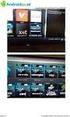 Computerhandleiding Knopfuncties START Druk op de START knop om een training te starten. STOP Wanneer er een programma actief is, kunt u de STOP knop indrukken om het programma te pauzeren. De functiewaarden
Computerhandleiding Knopfuncties START Druk op de START knop om een training te starten. STOP Wanneer er een programma actief is, kunt u de STOP knop indrukken om het programma te pauzeren. De functiewaarden
1.1 Het downloaden van de applicatie Om de ehealth applicatie te downloaden zoekt u in ofwel de Google Play Store of de App Store naar ehealth.
 Handleiding E-Health 1.1 Het downloaden van de applicatie Om de ehealth applicatie te downloaden zoekt u in ofwel de Google Play Store of de App Store naar ehealth. 1.2 Account aanmaken of inloggen Klik
Handleiding E-Health 1.1 Het downloaden van de applicatie Om de ehealth applicatie te downloaden zoekt u in ofwel de Google Play Store of de App Store naar ehealth. 1.2 Account aanmaken of inloggen Klik
Copyright Informatie. Gebruikers Handleiding innoxplore ix-g78 21
 Copyright Informatie Alle rechten voorbehouden. Deze publicatie of delen hiervan mogen niet zonder toestemming van onze firma mogen worden gereproduceerd, uitgezonden, of opgeslagen in een opvraagbaar
Copyright Informatie Alle rechten voorbehouden. Deze publicatie of delen hiervan mogen niet zonder toestemming van onze firma mogen worden gereproduceerd, uitgezonden, of opgeslagen in een opvraagbaar
Handleiding irunning+ Applicatie Download de irunning+ Applicatie. Verbind uw tablet met de loopband. Standaard programma s
 Handleiding irunning+ Applicatie Download de irunning+ Applicatie Ga met u ipad of Android tablet naar de Apple App Store of de Google Play store. Vervolgens gaat u in de Apple App Store of Google Play
Handleiding irunning+ Applicatie Download de irunning+ Applicatie Ga met u ipad of Android tablet naar de Apple App Store of de Google Play store. Vervolgens gaat u in de Apple App Store of Google Play
CycloAgent v2 Handleiding
 CycloAgent v2 Handleiding Inhoudsopgave Inleiding...2 De huidige MioShare-desktoptool verwijderen...2 CycloAgent installeren...4 Aanmelden...8 Uw apparaat registreren...8 De registratie van uw apparaat
CycloAgent v2 Handleiding Inhoudsopgave Inleiding...2 De huidige MioShare-desktoptool verwijderen...2 CycloAgent installeren...4 Aanmelden...8 Uw apparaat registreren...8 De registratie van uw apparaat
 FUNCTIES VAN HET BEDIENINGSPANEEL 2, Druk op de pijl-vormige knoppen. Druk op de pijl-vormige knoppen om de gegevens die u wilt weergeven te kiezen. Volg de naam van de bovenkant van het scherm in waarde.
FUNCTIES VAN HET BEDIENINGSPANEEL 2, Druk op de pijl-vormige knoppen. Druk op de pijl-vormige knoppen om de gegevens die u wilt weergeven te kiezen. Volg de naam van de bovenkant van het scherm in waarde.
Gebruiksaanwijzing PEC
 Gebruiksaanwijzing -1- Het opstarten van de computer De computer werkt met behulp van een adapter. Plaats de stekker van de adapter in het stopcontact en plug de pin van de adapter in de opening aan de
Gebruiksaanwijzing -1- Het opstarten van de computer De computer werkt met behulp van een adapter. Plaats de stekker van de adapter in het stopcontact en plug de pin van de adapter in de opening aan de
DF-705 Handleiding Voor informatie en ondersteuning, www.lenco.eu
 DF-705 Handleiding Voor informatie en ondersteuning, www.lenco.eu Dutch V1.0 1 Waarschuwingen Voorzorgsmaatregelen en onderhoud Alleen voor gebruik binnenshuis Stel het apparaat niet bloot aan vocht of
DF-705 Handleiding Voor informatie en ondersteuning, www.lenco.eu Dutch V1.0 1 Waarschuwingen Voorzorgsmaatregelen en onderhoud Alleen voor gebruik binnenshuis Stel het apparaat niet bloot aan vocht of
Gebruikershandleiding Nokia Maps
 Gebruikershandleiding Nokia Maps Uitgave 1.0 NL Nokia Maps Nokia Maps toont u wat zich in de buurt bevindt en leidt u naar de plaats van bestemming. U kunt: Plaatsen, straten en diensten zoeken De weg
Gebruikershandleiding Nokia Maps Uitgave 1.0 NL Nokia Maps Nokia Maps toont u wat zich in de buurt bevindt en leidt u naar de plaats van bestemming. U kunt: Plaatsen, straten en diensten zoeken De weg
Gebruiksaanwijzing PEC Gemaakt door: -1-
 Gebruiksaanwijzing PEC-4255 Gemaakt door: -1- Computerknoppen + EN - KNOPPEN 1. In het standaardmenu kunt u de + en - knoppen gebruiken om een programma te selecteren uit MANUAL, P2-P10, en de Heart Rate
Gebruiksaanwijzing PEC-4255 Gemaakt door: -1- Computerknoppen + EN - KNOPPEN 1. In het standaardmenu kunt u de + en - knoppen gebruiken om een programma te selecteren uit MANUAL, P2-P10, en de Heart Rate
etrex snelstartgids voor gebruik met model 20 en 30
 etrex snelstartgids voor gebruik met model 20 en 30 Aan de slag waarschuwing Lees de gids Belangrijke veiligheids- en productinformatie in de verpakking voor productwaarschuwingen en andere belangrijke
etrex snelstartgids voor gebruik met model 20 en 30 Aan de slag waarschuwing Lees de gids Belangrijke veiligheids- en productinformatie in de verpakking voor productwaarschuwingen en andere belangrijke
Time (tijd): Instelbaar van 00:00 tot 99:00, met een toename van 1:00 minuut.
 Proteus PEC-4850 Computerhandleiding Standaard trainingsstappen Stap 1: Stap 2: Stap 3: U kunt de rechterknop naar rechts of naar links draaien om een programma te selecteren; variërend van MANUAL, PROGRAM
Proteus PEC-4850 Computerhandleiding Standaard trainingsstappen Stap 1: Stap 2: Stap 3: U kunt de rechterknop naar rechts of naar links draaien om een programma te selecteren; variërend van MANUAL, PROGRAM
O-synce NAVI2move. Gebruikershandleiding NEDERLANDS
 O-synce NAVI2move Gebruikershandleiding NEDERLANDS Versie Juni 2011 1 OM TE BEGINNEN... 4 1.1 Download en installeer het NaviControlCenter...4 1.2 Opladen...4 1.3 Het aan- en uitzetten van de NAVI2move...4
O-synce NAVI2move Gebruikershandleiding NEDERLANDS Versie Juni 2011 1 OM TE BEGINNEN... 4 1.1 Download en installeer het NaviControlCenter...4 1.2 Opladen...4 1.3 Het aan- en uitzetten van de NAVI2move...4
The Nike+ SportWatch GPS Powered by TomTom
 The Nike+ SportWatch GPS Powered by TomTom Overzicht Welkom bij de Nike+ SportWatch GPS ontworpen in samenwerking met TomTom. Het horloge werkt met GPS en een Nike+ Sensor om afstand, snelheid, verstreken
The Nike+ SportWatch GPS Powered by TomTom Overzicht Welkom bij de Nike+ SportWatch GPS ontworpen in samenwerking met TomTom. Het horloge werkt met GPS en een Nike+ Sensor om afstand, snelheid, verstreken
Gebruiksaanwijzing. E-820P Crosstrainer. Gemaakt door: -1-
 Gebruiksaanwijzing E-820P Crosstrainer Gemaakt door: -1- Het opstarten van de computer De computer werkt met behulp van een adapter. Plaats de stekker van de adapter in het stopcontact en plug de pin van
Gebruiksaanwijzing E-820P Crosstrainer Gemaakt door: -1- Het opstarten van de computer De computer werkt met behulp van een adapter. Plaats de stekker van de adapter in het stopcontact en plug de pin van
Uw gebruiksaanwijzing. PIONEER AVIC-S1
 U kunt de aanbevelingen in de handleiding, de technische gids of de installatie gids voor PIONEER AVIC-S1. U vindt de antwoorden op al uw vragen over de PIONEER AVIC-S1 in de gebruikershandleiding (informatie,
U kunt de aanbevelingen in de handleiding, de technische gids of de installatie gids voor PIONEER AVIC-S1. U vindt de antwoorden op al uw vragen over de PIONEER AVIC-S1 in de gebruikershandleiding (informatie,
Hartslag 1. Calorieën 3. Huidige Hoogte Instellen Als Onderdelen. Thuishoogte 5. Klim% 7. Klok. Gemiddelde Weergave. Maximumsnelheid 13.
 - Dutch - Content Hartslag 1 Inleiding Routegegevens Resetten 31 Smart Achtergrondverlichting Calorieën 3 Eenheid 17 Instelmodus Openen Instellen Vermogen Instellen 47 Huidige Hoogte Instellen Als Onderdelen
- Dutch - Content Hartslag 1 Inleiding Routegegevens Resetten 31 Smart Achtergrondverlichting Calorieën 3 Eenheid 17 Instelmodus Openen Instellen Vermogen Instellen 47 Huidige Hoogte Instellen Als Onderdelen
Gebruiksaanwijzing R-99 Gebruiksaanwijzing Infiniti R-99 Roeitrainer -1-
 Gebruiksaanwijzing Infiniti R-99 Roeitrainer -1- Het opstarten van de computer De computer werkt met behulp van een adapter. Plaats de stekker van de adapter in het stopcontact en plug de pin van de adapter
Gebruiksaanwijzing Infiniti R-99 Roeitrainer -1- Het opstarten van de computer De computer werkt met behulp van een adapter. Plaats de stekker van de adapter in het stopcontact en plug de pin van de adapter
R-99 COMPUTER INSTRUCTIONS
 R-99 COMPUTER INSTRUCTIONS LCD Display Liquid Crystal Display SPM Weergave Functie Identificatie 1. STOP Display = STOP status 2. Manueel Display = 1~16 Weerstand levels 3. Program Display = P1~P12 4.
R-99 COMPUTER INSTRUCTIONS LCD Display Liquid Crystal Display SPM Weergave Functie Identificatie 1. STOP Display = STOP status 2. Manueel Display = 1~16 Weerstand levels 3. Program Display = P1~P12 4.
Nederlands. BT-02N Gebruikershandleiding
 BT-02N Gebruikershandleiding 1 Index 1. Overzicht.....3 2. Aan de slag....5 3. Uw Bluetooth hoofdtelefoon aansluiten...5 4. Het gebruik van uw Bluetooth hoofdtelefoon..... 9 5. Technische specificaties
BT-02N Gebruikershandleiding 1 Index 1. Overzicht.....3 2. Aan de slag....5 3. Uw Bluetooth hoofdtelefoon aansluiten...5 4. Het gebruik van uw Bluetooth hoofdtelefoon..... 9 5. Technische specificaties
LDT-8850 Computerhandleiding
 LDT-8850 Computerhandleiding De computer is ontworpen voor gemotoriseerde loopbanden en wordt geïntroduceerd met de volgende onderwerpen: Knop functies De schermen Werkingsinstructies Knopfuncties Er zijn
LDT-8850 Computerhandleiding De computer is ontworpen voor gemotoriseerde loopbanden en wordt geïntroduceerd met de volgende onderwerpen: Knop functies De schermen Werkingsinstructies Knopfuncties Er zijn
Gebruiksaanwijzing. ST-990 BLUE Crosstrainer -1-
 Crosstrainer -1- Het opstarten van de computer De computer werkt met behulp van een adapter. Plaats de stekker van de adapter in het stopcontact en plug de pin van de adapter in de opening aan de voorzijde
Crosstrainer -1- Het opstarten van de computer De computer werkt met behulp van een adapter. Plaats de stekker van de adapter in het stopcontact en plug de pin van de adapter in de opening aan de voorzijde
Gebruikershandleiding HERE Maps
 Gebruikershandleiding HERE Maps Uitgave 1.0 NL HERE Maps HERE Maps toont u wat zich in de buurt bevindt en leidt u naar de plaats van bestemming. U kunt: Plaatsen, straten en diensten zoeken De weg vinden
Gebruikershandleiding HERE Maps Uitgave 1.0 NL HERE Maps HERE Maps toont u wat zich in de buurt bevindt en leidt u naar de plaats van bestemming. U kunt: Plaatsen, straten en diensten zoeken De weg vinden
Waarschuwingen. Controleer dat uw positie stabiel is voordat u uw reis begint.
 De onderstaande symbolen worden in de handleiding en op het apparaat zelf gebruikt als waarschuwing. Hiermee wordt getoond hoe het product veilig en correct wordt gebruikt om persoonlijk letsel aan u en
De onderstaande symbolen worden in de handleiding en op het apparaat zelf gebruikt als waarschuwing. Hiermee wordt getoond hoe het product veilig en correct wordt gebruikt om persoonlijk letsel aan u en
Gebruiksaanwijzing. E-1000p Crosstrainer. Gemaakt door: -1-
 Gebruiksaanwijzing Crosstrainer Gemaakt door: -1- Het opstarten van de computer De computer werkt met behulp van een adapter. Plaats de stekker van de adapter in het stopcontact en plug de pin van de adapter
Gebruiksaanwijzing Crosstrainer Gemaakt door: -1- Het opstarten van de computer De computer werkt met behulp van een adapter. Plaats de stekker van de adapter in het stopcontact en plug de pin van de adapter
Computerhandleiding X985 Computerhandleiding Infiniti X
 Computerhandleiding Infiniti 1. Wanneer de stroom is aangesloten, zullen alle segmenten van het LCD scherm oplichten en zal de computer een piepsignaal afgeven (1). Op het LCD scherm zal rechtsboven de
Computerhandleiding Infiniti 1. Wanneer de stroom is aangesloten, zullen alle segmenten van het LCD scherm oplichten en zal de computer een piepsignaal afgeven (1). Op het LCD scherm zal rechtsboven de
De computerhandleiding bestaat uit de onderdelen: Knopfuncties De schermen Het selecteren en instellen van de programma s -1-
 Computerhandleiding De computerhandleiding bestaat uit de onderdelen: Knopfuncties De schermen Het selecteren en instellen van de programma s -1- Knopfuncties Er zijn in totaal 6 toetsen aanwezig, namelijk
Computerhandleiding De computerhandleiding bestaat uit de onderdelen: Knopfuncties De schermen Het selecteren en instellen van de programma s -1- Knopfuncties Er zijn in totaal 6 toetsen aanwezig, namelijk
SNEL START GIDS MP3 PLAYER SPORT
 SNEL START GIDS MP3 PLAYER SPORT VOORWOORD Gefeliciteerd met de aankoop van deze EnVivo speler. Lees alstublieft aandachtig de instructies on deze snel start gids alvorens u het apparaat in gebruik neemt,
SNEL START GIDS MP3 PLAYER SPORT VOORWOORD Gefeliciteerd met de aankoop van deze EnVivo speler. Lees alstublieft aandachtig de instructies on deze snel start gids alvorens u het apparaat in gebruik neemt,
Gebruiksaanwijzing. Infiniti ST 999
 Gebruiksaanwijzing Infiniti ST 999 Copyright Opstarten van de computer De computer werkt met behulp van een adapter. Plaats de stekker van de adapter in het 1 stopcontact en plug de pin van de adapter
Gebruiksaanwijzing Infiniti ST 999 Copyright Opstarten van de computer De computer werkt met behulp van een adapter. Plaats de stekker van de adapter in het 1 stopcontact en plug de pin van de adapter
Gebruiksaanwijzing ST-990 BLUE VG50. Gebruiksaanwijzing. VG50 Crosstrainer. Gemaakt door:
 Gebruiksaanwijzing VG50 Crosstrainer Gemaakt door: 1 Het opstarten van de computer De computer werkt met behulp van een adapter. Plaats de stekker van de adapter in het stopcontact en plug de pin van de
Gebruiksaanwijzing VG50 Crosstrainer Gemaakt door: 1 Het opstarten van de computer De computer werkt met behulp van een adapter. Plaats de stekker van de adapter in het stopcontact en plug de pin van de
Computerhandleiding Engine V6
 Computerhandleiding Engine V6 De computerhandleiding bestaat uit de volgende hoofdstukken Functieknoppen Computerschermen Werkingsinstructies 1 Functieknoppen Er zijn in totaal 6 functieknoppen, bestaande
Computerhandleiding Engine V6 De computerhandleiding bestaat uit de volgende hoofdstukken Functieknoppen Computerschermen Werkingsinstructies 1 Functieknoppen Er zijn in totaal 6 functieknoppen, bestaande
nüvi verkorte handleiding
 nüvi 510 verkorte handleiding Belangrijke informatie Lees de gids Belangrijke veiligheidsen productinformatie in de verpakking voor productwaarschuwingen en andere belangrijke informatie. Waarschuwing:
nüvi 510 verkorte handleiding Belangrijke informatie Lees de gids Belangrijke veiligheidsen productinformatie in de verpakking voor productwaarschuwingen en andere belangrijke informatie. Waarschuwing:
Beknopte gebruikshandleiding Garmin etrex 10. Versie okt. 2012
 Versie okt. 2012 Beknopte gebruikshandleiding Garmin etrex 10 Inhoudsopgave Algemeen... 3 Overzicht toestel... 3 Bediening toestel... 3 Specificaties toestel... 3 Satellietsignalen en coördinaatstelsel...
Versie okt. 2012 Beknopte gebruikshandleiding Garmin etrex 10 Inhoudsopgave Algemeen... 3 Overzicht toestel... 3 Bediening toestel... 3 Specificaties toestel... 3 Satellietsignalen en coördinaatstelsel...
Gebruikershandleiding
 Gebruikershandleiding Inleiding Dank u voor het kopen van de 3D stappenteller. Deze stappenteller is een sensor type dat stappen in elke dimensie kan detecteren. De stappenteller is uitgerust met klok,
Gebruikershandleiding Inleiding Dank u voor het kopen van de 3D stappenteller. Deze stappenteller is een sensor type dat stappen in elke dimensie kan detecteren. De stappenteller is uitgerust met klok,
Gebruiksaanwijzing E-820P -1-
 Gebruiksaanwijzing E-820P -1- Knopfuncties RESET Houd de RESET knop ingedrukt om alle gegevens te wissen. Alle iconen op het scherm zullen oplichten en de computer keert vervolgens terug naar het standaardscherm.
Gebruiksaanwijzing E-820P -1- Knopfuncties RESET Houd de RESET knop ingedrukt om alle gegevens te wissen. Alle iconen op het scherm zullen oplichten en de computer keert vervolgens terug naar het standaardscherm.
Computerhandleiding BodyCraft ECT-2500
 Computerhandleiding -1- SCHERMEN DISTANCE Dit scherm geeft de afgelegde afstand weer, of de afstand dat u nog dient af te leggen tijdens het trainen om uw doel te bereiken. De afstand wordt weergegeven
Computerhandleiding -1- SCHERMEN DISTANCE Dit scherm geeft de afgelegde afstand weer, of de afstand dat u nog dient af te leggen tijdens het trainen om uw doel te bereiken. De afstand wordt weergegeven
Gebruiksaanwijzing C531U -1-
 Gebruiksaanwijzing -1- Het opstarten van de computer De SportsArt hometrainer werkt met behulp van een self generating system. Dit houdt in dat u de batterij voedt met energie wanneer u traint op de hometrainer.
Gebruiksaanwijzing -1- Het opstarten van de computer De SportsArt hometrainer werkt met behulp van een self generating system. Dit houdt in dat u de batterij voedt met energie wanneer u traint op de hometrainer.
etrex 10 snelstartgids
 etrex 10 snelstartgids Aan de slag waarschuwing Lees de gids Belangrijke veiligheids- en productinformatie in de verpakking voor productwaarschuwingen en andere belangrijke informatie. Als u het toestel
etrex 10 snelstartgids Aan de slag waarschuwing Lees de gids Belangrijke veiligheids- en productinformatie in de verpakking voor productwaarschuwingen en andere belangrijke informatie. Als u het toestel
Gebruiksaanwijzing R-88 Gebruiksaanwijzing Infiniti R-88 Roeitrainer -1-
 Gebruiksaanwijzing Infiniti R-88 Roeitrainer -1- Het opstarten van de computer De computer werkt met behulp van batterijen. Plaats de batterijen in het batterijencompartiment dat aan de voorzijde van de
Gebruiksaanwijzing Infiniti R-88 Roeitrainer -1- Het opstarten van de computer De computer werkt met behulp van batterijen. Plaats de batterijen in het batterijencompartiment dat aan de voorzijde van de
Gebruiksaanwijzing. Infiniti VG60 Crosstrainer. Gemaakt door:
 Gebruiksaanwijzing Infiniti Crosstrainer Gemaakt door: 1 Het opstarten van de computer De computer werkt met behulp van een adapter. Plaats de stekker van de adapter in het stopcontact en plug de pin van
Gebruiksaanwijzing Infiniti Crosstrainer Gemaakt door: 1 Het opstarten van de computer De computer werkt met behulp van een adapter. Plaats de stekker van de adapter in het stopcontact en plug de pin van
Selectie en instellen van een USER (U1-U4)
 SPORTOP REVA Plug uw adapter in de achterzijde van de hometrainer en sluit deze aan op het stroomnet. Het scherm van uw hometrainer zal nu piepen en oplichten. Selectie en instellen van een USER (U1-U4)
SPORTOP REVA Plug uw adapter in de achterzijde van de hometrainer en sluit deze aan op het stroomnet. Het scherm van uw hometrainer zal nu piepen en oplichten. Selectie en instellen van een USER (U1-U4)
MM002 Sweex USB DVB-T Dongle. Belangrijk! Installeer eerst de driver voordat de Sweex USB DVB-T Dongle wordt aangesloten.
 MM002 Sweex USB DVB-T Dongle Inleiding Stel de Sweex USB DVB-T Dongle niet bloot aan extreme temperaturen. Plaats het apparaat niet in direct zonlicht of in de dichte nabijheid van verwarmingselementen.
MM002 Sweex USB DVB-T Dongle Inleiding Stel de Sweex USB DVB-T Dongle niet bloot aan extreme temperaturen. Plaats het apparaat niet in direct zonlicht of in de dichte nabijheid van verwarmingselementen.
Google Drive: uw bestanden openen en organiseren
 Google Drive: uw bestanden openen en organiseren Met Google Drive kunt u bestanden, mappen en Google documenten opslaan en openen, waar u ook bent. Wanneer u een bestand op internet, uw computer of een
Google Drive: uw bestanden openen en organiseren Met Google Drive kunt u bestanden, mappen en Google documenten opslaan en openen, waar u ook bent. Wanneer u een bestand op internet, uw computer of een
